- iCloud este un serviciu de stocare care facilitează sincronizarea fotografiilor, calendarelor, documentelor și multe altele pe toate produsele dvs. Apple.
- Dar dacă iCloud nu funcționează, este posibil să pierdeți accesul la toate datele dvs.
- Verificați-ne Remediați pagina pentru alte utile ghiduri de la experții noștri de încredere în tehnologie.
- Aruncă o privire asupra noastră Web Cloud Hub pentru informații suplimentare despre cele mai bune servicii cloud.

Înregistrați-vă acum și obțineți 5 GB spațiu de stocare gratuit pentru cele mai importante fișiere. Sincronizați-le pe toate dispozitivele dvs. și accesați-le cu ușurință. Iată ce vă oferă:
- Accesați datele dvs. fără a vă confrunta cu erori sau pierderi
- Criptarea end-to-end a fișierelor și a copiilor de rezervă
- Partajați fișierele dvs. cu utilizatori care nu sunt sincronizați
Stocați, partajați și accesați fișierele dvs.
de aproape oriunde.
Setările iCloud nu sunt actualizate fereastra pop-up experimentată de abonații sistemului de operare Windows este un indiciu că un parolă specifică aplicației este necesar pentru a accesa contul lor iCloud.
Este posibil ca utilizatorii să nu poată scăpa de această fereastră popup în timp ce încearcă să utilizeze o platformă terță parte până la o parolă specifică aplicației este generat utilizând contul lor iCloud prin intermediul site-ului web Apple.
Înainte de a continua, este cel mai potrivit ca unii termeni să fie clar definiți.
Ce este o parolă specifică aplicației?
O parolă specifică aplicației vă oferă permisiunea de a vă conecta în siguranță la contul iCloud cu ID-ul dvs. Apple atunci când utilizați aplicații terțe.
Ce este autentificarea cu doi factori (2FA)?
Autentificarea în doi factori, prescurtată în mod obișnuit ca 2FA și cunoscută sub denumirea de verificare în doi pași este un proces de securitate care îmbunătățește procedura de conectare de bază prin adăugarea de pași suplimentari.
Sfat rapid
V-ați săturat să nu vă puteți accesa datele? Atunci Zoolz este soluția perfectă pentru backupul datelor!
Acest serviciu poate face backup copiilor, laptopurilor, serverelor și a oricăror dispozitive de stocare externe sau de rețea. Acesta acceptă Windows și Mac și îl puteți folosi chiar și de pe smartphone.
Zoolz oferă stocare de date fiabilă, care se află pe infrastructura ultra-sigură Amazon AWS. Nu există limite de viteză sau dimensiune plasate la încărcări sau descărcări.

Zoolz
Obțineți criptarea de înaltă securitate de nivel militar 256-AES pentru backupul datelor dvs. cu Zoolz.
Vizitati site-ul
Cum remediez setările iCloud care sunt depășite de eroare în Windows?
1. Activați autentificarea în doi factori sau verificarea în doi pași
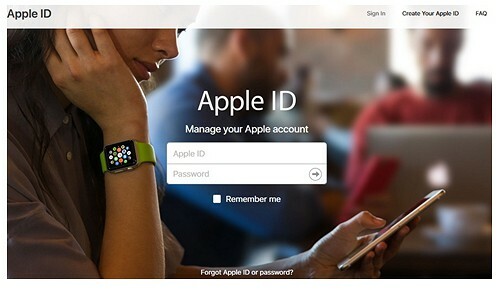
- Deschis ID-ul Apple pagină.
- Conectați-vă cu personalul dvs. ID-ul Apple și Parola.
- Oferiți răspunsuri adecvate pentru Intrebari de securitate.
- Clic Continua.
- Mergi la Fila Securitate și faceți clic pe Incepe sub Verificare în doi pași.
- Lovit Continua.
- Selectați-vă regiunea preferată și introduceți un numărul de telefon de încredere.
- Alege Continua.
- Veți primi un număr de patru cifre Codul de verificare a ID-ului Apple pe numărul dvs. de telefon de încredere.
- Introduceți codul în spațiul furnizat și selectați continua.
- Codul lipsește?
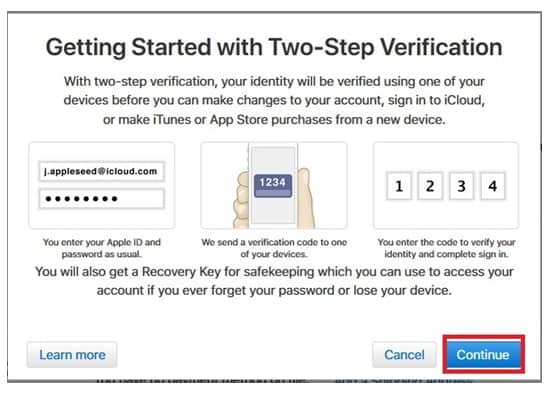
- Dacă aveți dispozitive conectate la ID-ul dvs. Apple, verificați-le, dacă nu, faceți clic pe continua a continua.
- Păstrați-l într-un loc sigur alfanumericcheie de recuperare.
- Lovit Continua.
- A confirma cheia de recuperare.
- Verifică Termeni si conditii caseta și selectați Activați verificarea în doi pași.
- Clic Terminat a continua.
2. Generați o parolă specifică aplicației
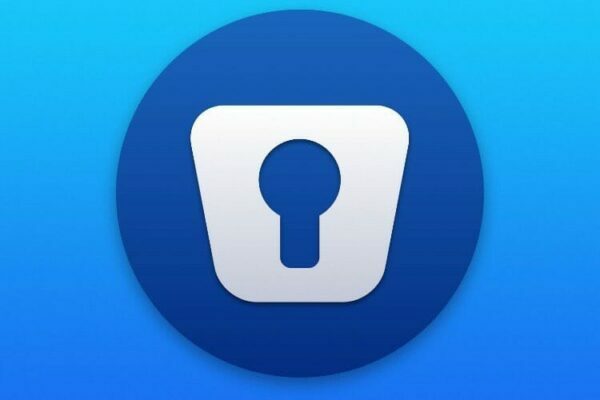
- Mergi la Fila Securitate și selectați Generați parola.
- Tastați un eticheta pentru această parolă.
- Lovit Crea.
- Copiați generat parolă specifică aplicațieiși faceți clic pe Terminat.
- Localiza aplicația pentru care aveți nevoie de parola specifică aplicației și lansa aceasta.
- Atunci pastă parola specifică.
După ce a generat parolă specifică aplicației pentru aplicația de interes terță parte, trebuie să utilizați acum această parolă specifică pentru a acorda aplicației acces nelimitat la contul dvs. iCloud Apple.
În acest moment, Setările iCloud nu sunt actualizate fereastra pop-up de eroare nu ar trebui să mai fie o problemă.
Dacă din orice motiv, aplicația terță parte vă solicită să reintroduceți parola contului dvs. Apple iCloud, trebuie doar să utilizați parola specifică pe care ați generat-o deja.
În cazul în care modificați parola principală a contului dvs. ID Apple, toate parolele generate specifice aplicației vor fi revocate.
Vi se va cere să creați una nouă pentru orice aplicație non-Apple pe care doriți să o acordați acces la contul dvs.
Urmați fiecare dintre acești pași și spuneți-ne care a funcționat cel mai bine pentru dvs., lăsând un mesaj în secțiunea de comentarii de mai jos.


